I documenti PDF sono diventati sempre più popolari. È stata sviluppata un'ampia gamma di lettori di documenti PDF, ma a volte potrebbe essere necessario visualizzare un PDF online utilizzando un browser. Molti documenti ufficiali sono spesso disponibili in formato PDF e possono rappresentare una sfida soprattutto quando non è stato installato un lettore PDF. Andando online, Google PDF Viewer, ad esempio, può aiutare ad aprire il documento. Esistono vari modi, e Chrome PDF Viewer o Firefox PDF Viewer possono aiutarti per esempio a ottenere ciò che devi fare. Anche Google Drive PDF Viewer, cioè .PDF Viewer, e Safari PDF Viewer sono utili.
Come visualizzare un PDF in Chrome, Firefox, Safari e IE
1. Come visualizzare un PDF con Chrome PDF Viewer
Questo browser è dotato di un visualizzatore PDF integrato che consente agli utenti di aprire i documenti con facilità. La sostituzione di questo visualizzatore con Adobe Acrobat o Adobe Reader è possibile dopo aver disabilitato il visualizzatore PDF integrato. Di seguito sono riportati i passaggi per visualizzare un PDF in Chrome:
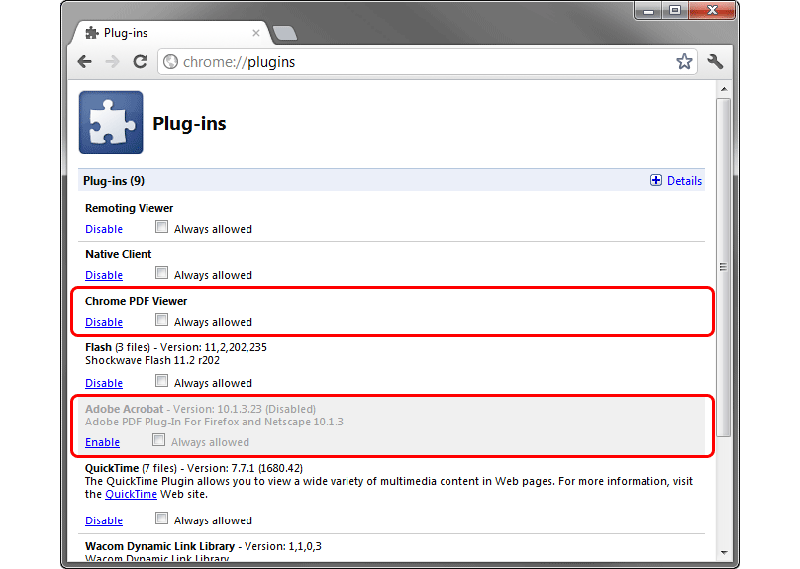
Passo 1: apri il browser Chrome
Passo 2: vai ai "Plugin". Seleziona il visualizzatore PDF dall'elenco delle opzioni fornite, ossia "Chrome PDF Viewer". Ora puoi attivare o disattivare l'opzione specificata per abilitare il visualizzatore. Clicca su "Abilita" per impostare Chrome PDF Viewer come visualizzatore PDF predefinito su Google Chrome.
Passo 3: clicca con il pulsante destro del mouse sul documento. Vai all'opzione "Apri con" e scegli "Chrome PDF Viewer" dal menu a discesa. Puoi anche trascinare un documento PDF direttamente nel browser per aprirlo. Utilizzando questo metodo di cui sopra, è facilitata l'apertura di un documento PDF. È possibile visualizzare un documento scaricato direttamente utilizzando questo metodo.
2. Come aprire e visualizzare un PDF con Firefox PDF Viewer
Mozilla Firefox è uno dei browser più comuni presente praticamente su tutti i computer. Per eseguire questa attività Firefox PDF Viewer dipende dai componenti aggiuntivi. Ecco come ottenere i componenti aggiuntivi pronti per leggere un PDF.

Passo 1: avvia il browser Firefox. Vai al pulsante "Opzioni" e scegli "Applicazioni" nella barra degli strumenti in alto.
Passo 2: Trova l'opzione "Portable Document Format (PDF)". Dall'elenco visualizzato, seleziona "Anteprima in Firefox".
Passo 3: Ora puoi selezionare un file, cliccare con il pulsante destro del mouse e scegliere Firefox dall'opzione "Apri con". Il documento è ora aperto.
3. Come leggere un PDF in IE (Internet Explorer)
Tra i browser più vecchi in uso vi è Internet Explorer. IE PDF Viewer utilizza i componenti aggiuntivi Adobe Reader, Adobe Acrobat o Foxit Reader. L'attivazione dei componenti aggiuntivi tramite i seguenti passaggi può aiutarti a iniziare a visualizzare i tuoi documenti sul browser.
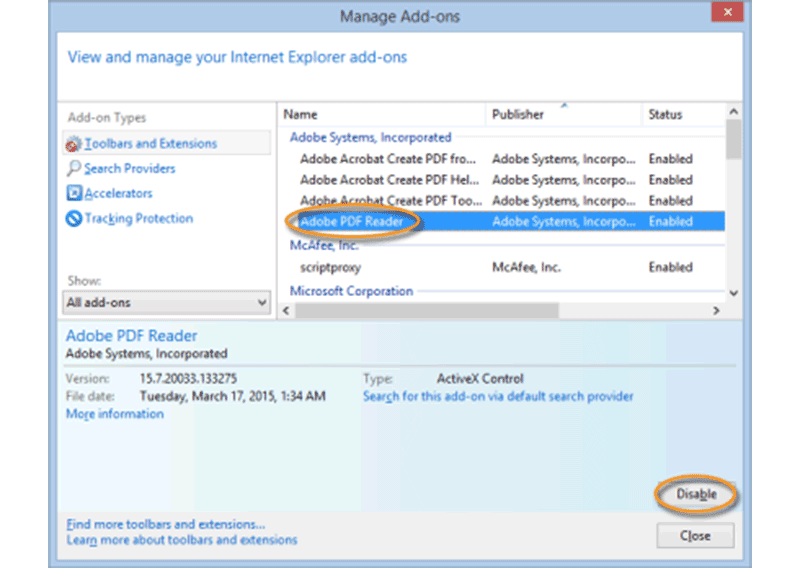
Passo 1: Apri Internet Explorer.
Passo 2: clicca su Strumenti e quindi seleziona "Gestisci componenti aggiuntivi".
Passo 3: quando viene visualizzata una finestra sui tipi di componenti aggiuntivi, scegli barre degli strumenti ed estensioni. Scegli tutti i componenti aggiuntivi e quindi seleziona "Adobe PDF Reader" dall'elenco dei componenti aggiuntivi. Seleziona e clicca sul pulsante "Abilita".
Tramite questi semplici passaggi potrai aprire il tuo documento e scegliere di renderlo il programma predefinito nel caso in cui desideri sempre aprire documenti PDF usando IE.
4. Come leggere un PDF in Safari
A volte potrebbe essere difficile quando Adobe Reader installato non è la versione più recente. Puoi installare il Reader più recente che integrerà automaticamente il suo plugin in Safari. Safari PDF Viewer può essere attivato attraverso i seguenti passaggi:
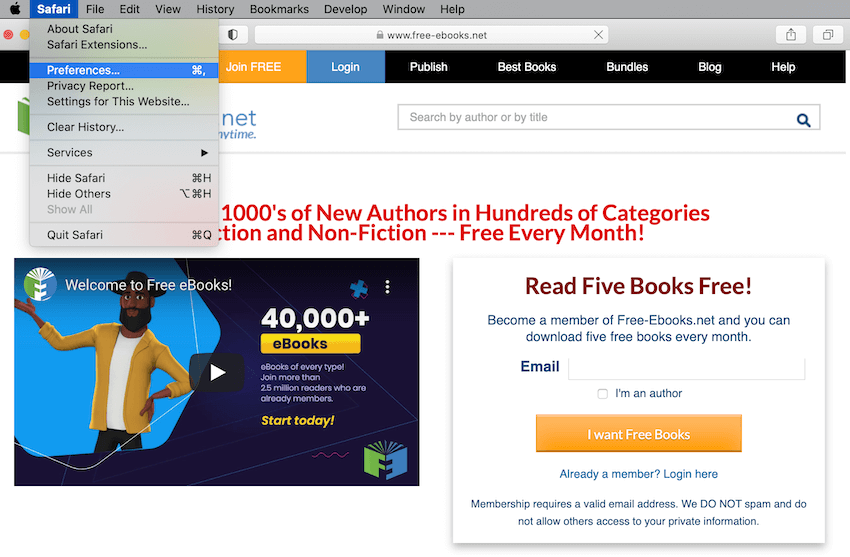
Passo 1: Apri il browser Safari.
Passo 2: Clicca su "Preferenze". Dalla nuova finestra è possibile selezionare le impostazioni del sito Web. Dall'elenco di plugin disponibili è possibile scegliere l'opzione "Consenti sempre" sul plugin Adobe Reader.
Passo 3: Al termine di questi passaggi, il plugin sarà sempre in esecuzione e quindi ti consentirà di visualizzare i tuoi documenti utilizzando il browser quando lo desideri. Oltre all'uso una tantum, puoi rendere l'apertura diretta rendendo Safari il tuo programma predefinito per PDF.
Come visualizzare un PDF offline con il miglior visualizzatore PDF
La comodità di leggere documenti PDF offline non è paragonabile a nessun altro metodo. La visualizzazione di PDF in un browser potrebbe non offrire tante funzionalità come quando si utilizzano programmi come PDFelement. L'ampia gamma di funzionalità che offre è imbattibile, combinando tutte le funzionalità fornite da ogni altro lettore in un unico pacchetto. L'ottima interfaccia lo rende facile da usare e unico. Come software open source, dà a milioni di persone l'accesso a pdf di ottima qualità.
A destra dall'interfaccia di testo che consente di concentrarsi sul contenuto durante l'evidenziazione, l'aggiunta di collegamenti, segnalibri e l'inserimento di intestazioni e piè di pagina per la modifica di immagini, testi e pagine, Wondershare PDFelement è in una classe a sé stante. Qualsiasi documento di testo è convertibile in PDF e viceversa. La funzione OCR consente la creazione di documenti ricercabili.
Per aprire, visualizzare e modificare un documento PDF, segui i passaggi seguenti:
Passo 1: Apri il PDF
Avvia l'applicazione Wondershare PDFelement. Clicca su "Apri file" nella finestra principale e seleziona il file che desideri visualizzare e clicca su "Apri" nella finestra di pop-up.

Passo 2: Visualizza un PDF con 5 modalità diverse
Per una migliore esperienza di lettura PDF, puoi andare alla scheda "Visualizza" e scegliere tra le cinque modalità di lettura (singola, continua, rivolta e rivolta continua, a schermo intero) dal menu in alto.
Clicca su "Zoom avanti" e "Zoom indietro" per regolare le dimensioni del file PDF.
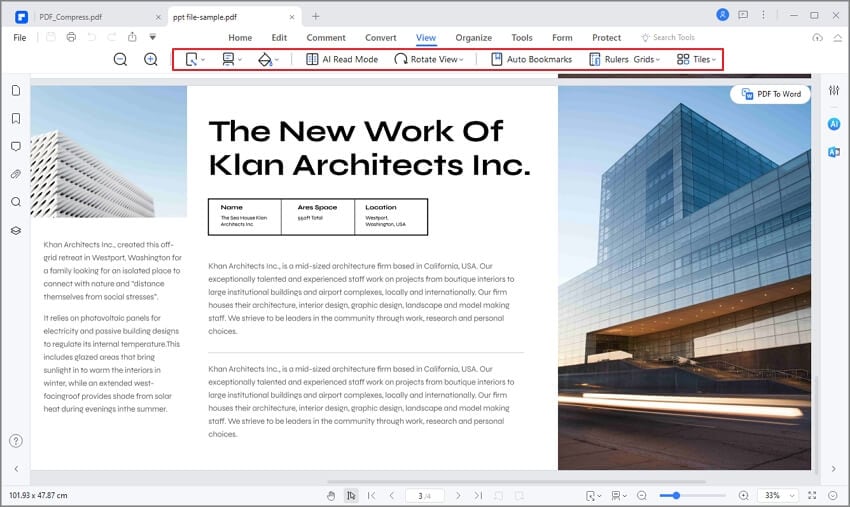
Passo 3: Scrivi commenti durante la lettura del PDF
Clicca sul pulsante "Commento" e inizia a fare annotazioni sul testo e su altri elementi del PDF.
È possibile aggiungere "Note", "Timbri", "Segnalibri" al PDF durante la lettura.

 100% sicuro | Senza pubblicità |
100% sicuro | Senza pubblicità |


Salvatore Marin
staff Editor
0Commenti